Hoe u een spreidingsdiagram maakt met meerdere reeksen in excel
Vaak wilt u misschien een spreidingsdiagram maken met meerdere reeksen in Excel, vergelijkbaar met het onderstaande diagram:

Gelukkig is dit in Excel vrij eenvoudig te doen met een paar eenvoudige formules. Het volgende stap-voor-stap voorbeeld laat zien hoe u dit precies doet.
Stap 1: Voer de gegevens in
Laten we beginnen met het invoeren van de volgende (X, Y) waarden voor vier verschillende groepen: A, B, C en D.

Stap 2: Formatteer de gegevens
Voordat we een spreidingsdiagram kunnen maken om de (X,Y)-coördinaten van elke groep te visualiseren, moeten we eerst de gegevens op een specifieke manier formatteren.
Eerst voeren we de unieke waarden voor elke groep in de bovenste rij in en vervolgens voeren we de volgende formule in cel E2 in:
=IF( $A2 = H$1 , $C2 , NA())
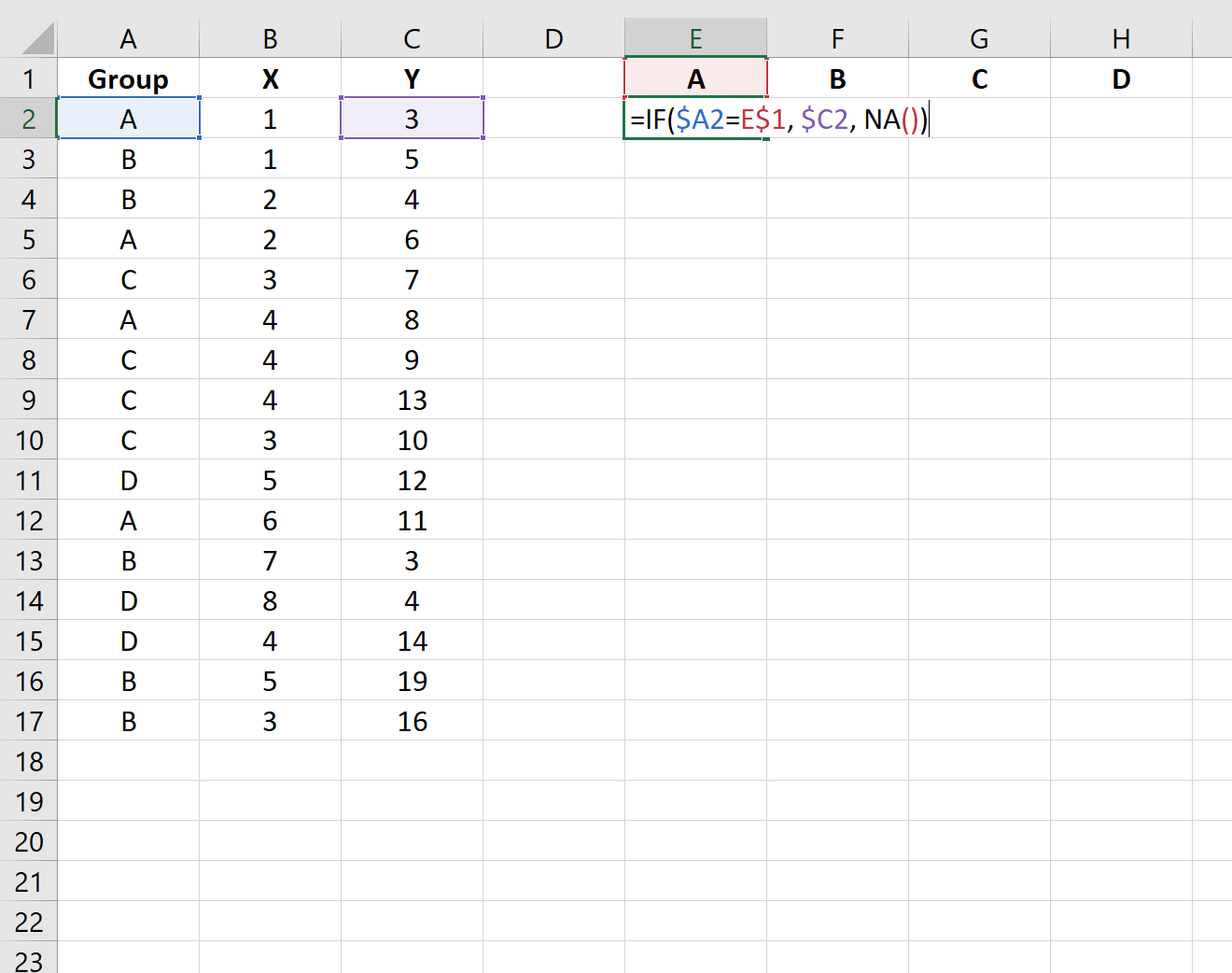
Vervolgens slepen we deze formule naar elke cel rechts van cel E2. We slepen het vervolgens naar elke cel onder H2 totdat we het volgende resultaat verkrijgen:
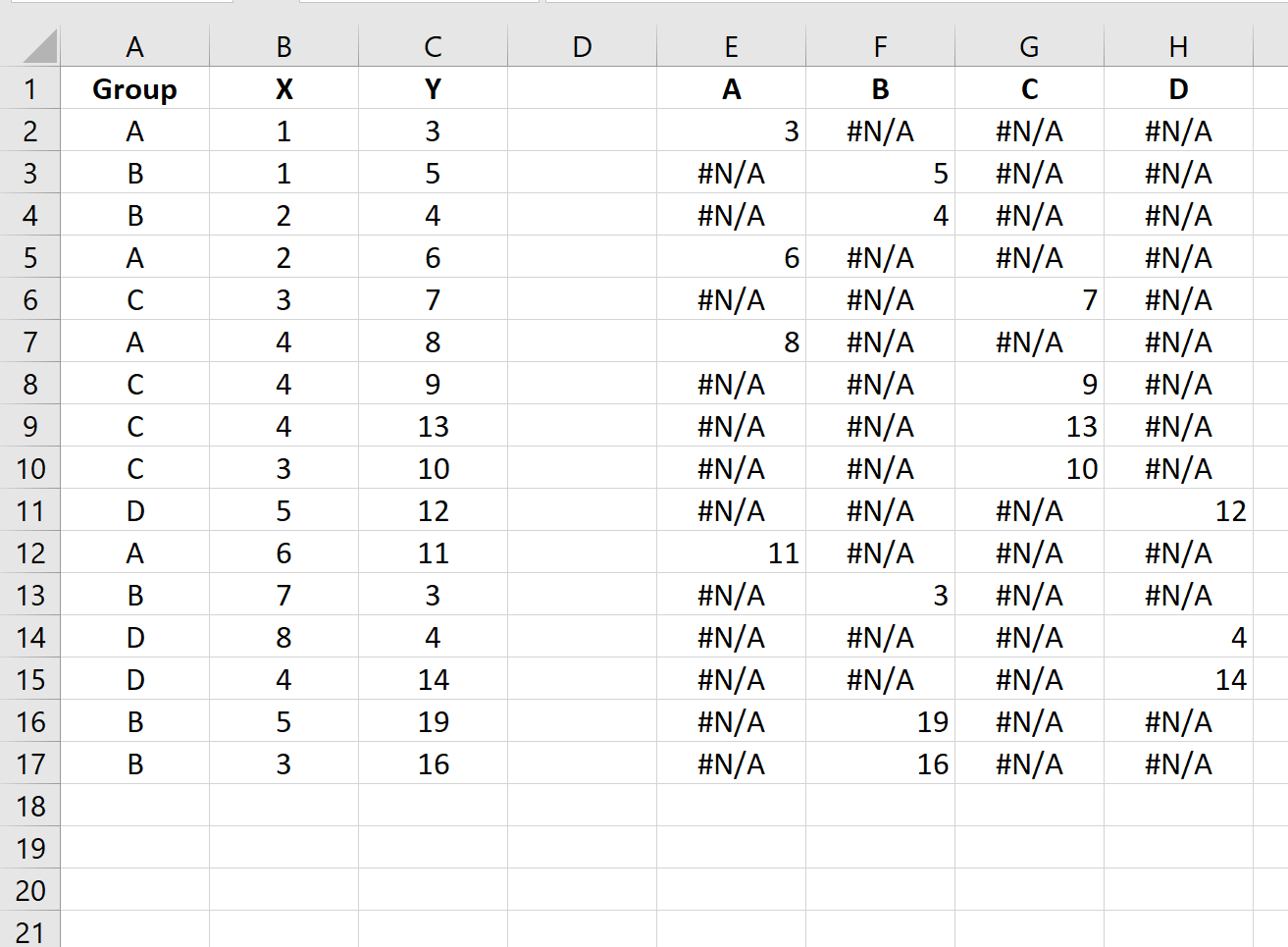
Stap 3: Maak de puntenwolk
Markeer vervolgens elke waarde in kolom B. Houd vervolgens Ctrl ingedrukt en markeer elke cel in het bereik E1:H17 .
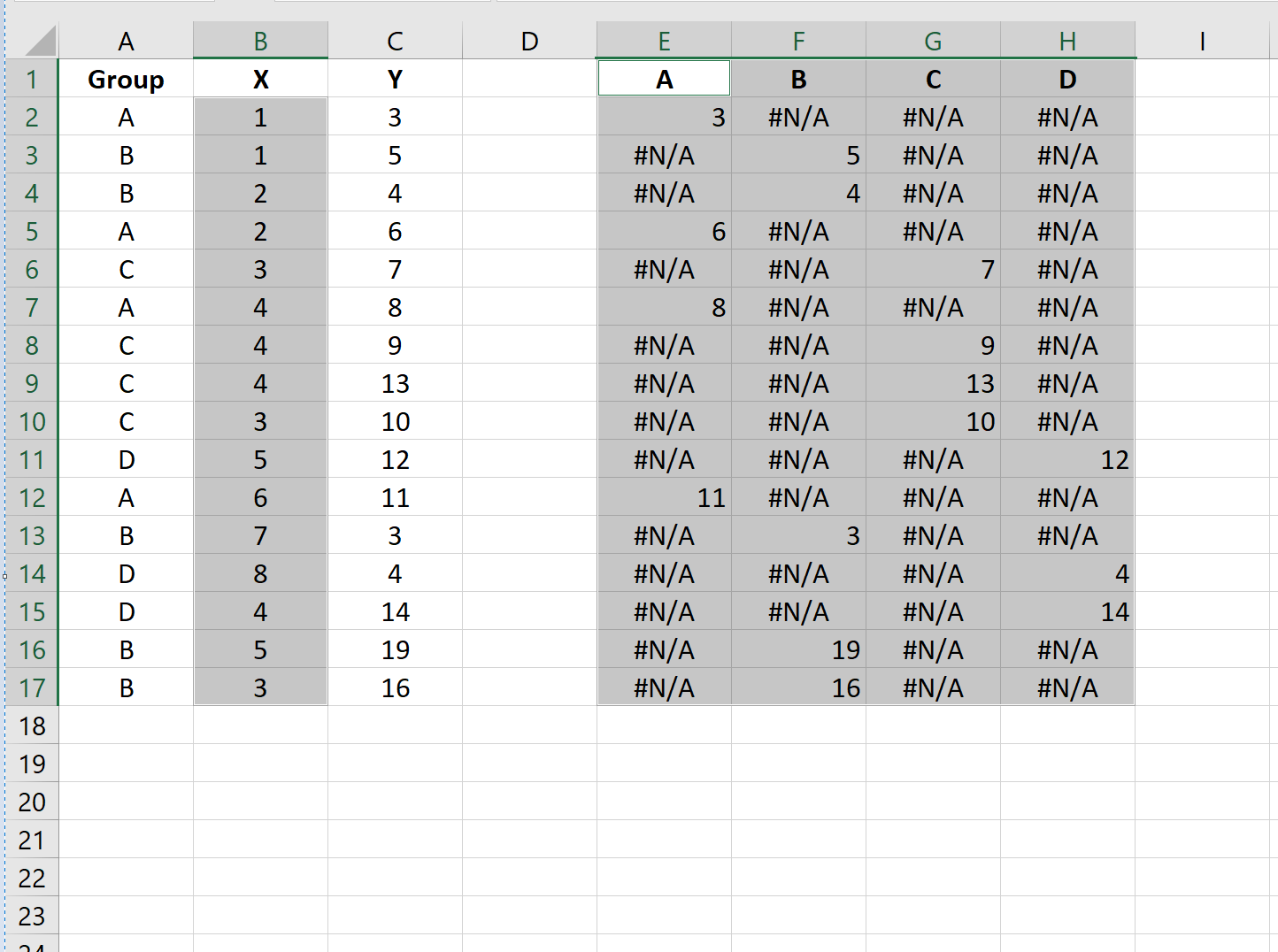
Klik op het bovenste lint op het tabblad Invoegen en klik vervolgens op Scatterplot invoegen (X,Y) in de groep Afbeeldingen om het volgende spreidingsdiagram te maken:
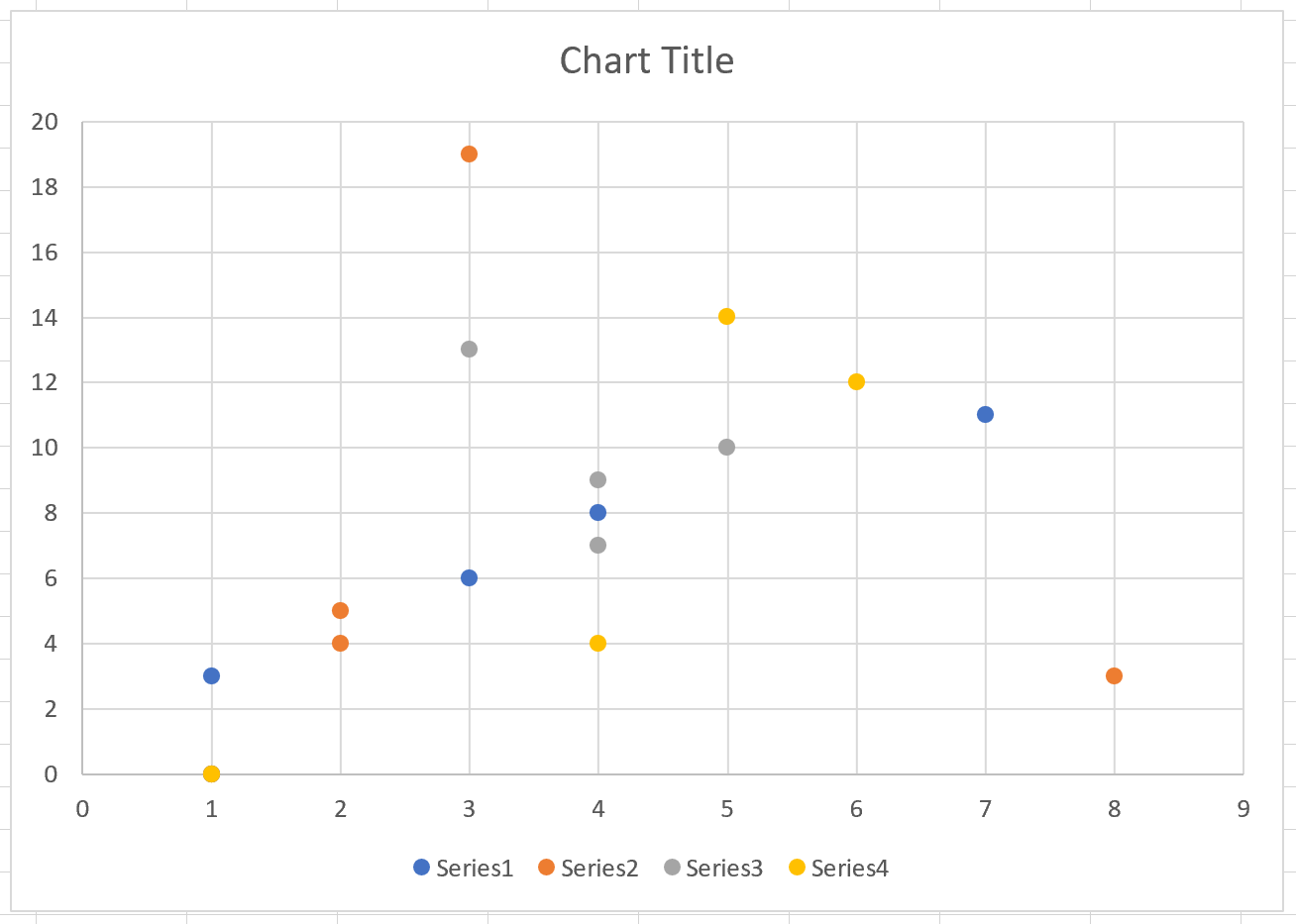
De coördinaten (X, Y) van elke groep worden weergegeven, waarbij elke groep een unieke kleur heeft.
Voel je vrij om de kleuren, puntgrootte en labels te veranderen om de plot esthetischer te maken:

Aanvullende bronnen
In de volgende tutorials wordt uitgelegd hoe u andere veelvoorkomende functies met spreidingsdiagrammen in Excel kunt uitvoeren:
Hoe u een regressielijn toevoegt aan een spreidingsdiagram in Excel
Hoe u een horizontale lijn toevoegt aan een spreidingsdiagram in Excel